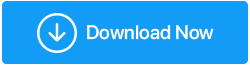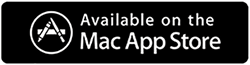So öffnen und extrahieren Sie RAR-Dateien auf dem Mac
Veröffentlicht: 2022-01-18Dateien werden häufig komprimiert, bevor sie ins World Wide Web gesendet werden. Sei es das Versenden großer Dateien als E-Mail-Anhang oder das Extrahieren der Dateien eines Pakets wie im Fall von Software, RAR ist eine der beliebtesten Optionen. Im Gegensatz zu Windows haben macOS-Benutzer jedoch häufig mit dem Dilemma zu kämpfen, wie man .rar-Dateien auf dem Mac öffnet. In diesem Beitrag werden wir uns einige der besten Möglichkeiten zum Entpacken und Öffnen von .rar-Dateien auf dem Mac ansehen.
Am Ende werden wir uns auch einige der häufigsten Fragen ansehen, die Benutzer zu .rar-Dateien haben?
Lesen Sie auch: Die besten kostenlosen WinZip-Alternativen
Was sind RAR-Dateien?
Eine RAR-Datei steht für Roshal Archive Compressed File. Es ist ein Datencontainer, der mehr als eine Datei enthält und zum Öffnen ein Dienstprogramm benötigt. Sie können Dokumente, Bilder, .exe-Dateien (wie bei jedem Softwareprogramm) oder jede andere Datei für diese Angelegenheit speichern. Während einige RAR-Dateien unverändert extrahiert werden können, sind andere passwortgeschützt.
Schauen wir uns ein Szenario an –
Ich habe kürzlich meinen Mac formatiert und unwissentlich einige wichtige Bilder, Software und Dokumente gelöscht. Zum Glück hatte ein Kollege von mir die gleichen Dateien. Ich bat ihn, die Dateien mit mir zu teilen. Er hat diese Dateien im RAR-Format gezippt und mir eine E-Mail geschickt. Ich suche jetzt nach Möglichkeiten, RAR-Dateien auf dem Mac zu öffnen. Bitte schlagen Sie einen vor.
Beste Möglichkeiten zum Öffnen oder Entpacken von RAR-Dateien unter macOS?
– Extrahieren Sie Mac .rar Online
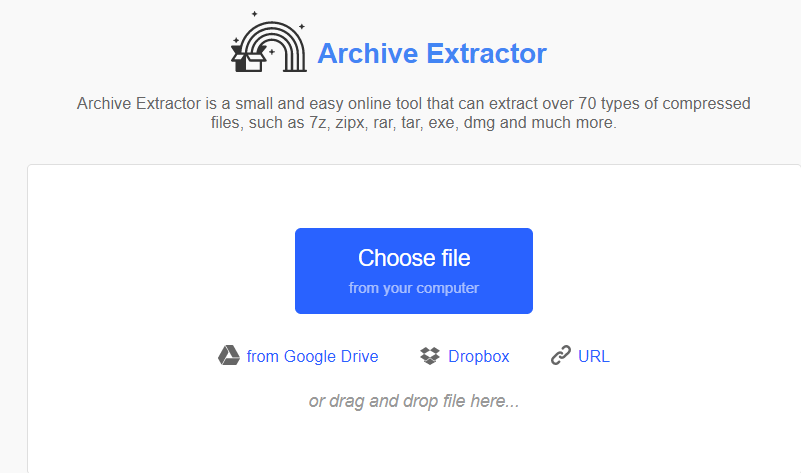
Lassen Sie uns zuerst einen einfachen Weg zum Extrahieren von .rar-Dateien auf dem Mac ansprechen, der RAR-Dateien auf dem Mac extrahiert. Für diese Methode müssen Sie keinen Cent extra ausgeben und können diese Methode auch unterwegs durchführen. Der Nachteil hierbei ist, dass sich das Extrahieren und Öffnen von RAR-Dateien online als nützlich erweisen kann, wenn Sie darauf abzielen, ein paar Archive zu extrahieren. Archive Extractor ist beispielsweise eine großartige Möglichkeit, .rar-Dateien zu extrahieren. Der einfachste Weg ist, zuerst auf die Website zu gehen und dann die Datei per Drag & Drop von einem Ort auf dem Mac zu ziehen und in wenigen Augenblicken können Sie Ihre Datei dearchivieren.
Archive Extractor ist in der Lage, 70 Arten komprimierter Dateien wie zipx, rar, 7z, tar, dmg, exe und viele andere zu extrahieren.
– Verwenden Sie einen Unarchiver eines Drittanbieters für Mac
Um RAR-Dateien auf dem Mac zu extrahieren und zu öffnen, können Sie ein Unarchive-Dienstprogramm eines Drittanbieters verwenden. Wenn Sie nach einigen Optionen suchen, finden Sie hier eine Liste mit einigen der besten Archivierer und Entarchivierer für Mac. Lassen Sie uns demonstrieren, wie Sie RAR-Dateien auf dem Mac mit Hilfe von Cisdem Unarchiver öffnen können, einem der besten und am meisten empfohlenen Dienstprogramme zum Entarchivieren für Mac. Wir haben seine Funktionen bereits in dem oben genannten Link aufgelistet. So öffnen Sie RAR-Dateien auf dem Mac mit Cisdem Unarchiver –
1. Cisdem Unarchiver herunterladen, ausführen und installieren
2. Klicken Sie in der Menüleiste auf die Schaltfläche + Hinzufügen . Sie können jetzt alle Ihre RAR-Dateien im linken Fenster sehen.
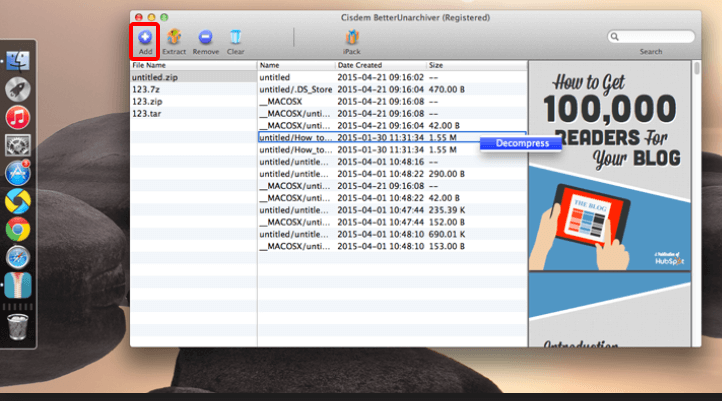
3. Klicken Sie einfach auf eine RAR-Datei und ihr Inhalt wird auf der rechten Seite aufgelistet, von wo aus Sie ihn sogar in der Vorschau anzeigen können
4. Klicken Sie zum Dearchivieren auf die Datei und dann weiter oben auf die Schaltfläche Extrahieren
Einfach richtig? Sie haben nun alle Dateien an Ihrem gewünschten Ort extrahiert, von wo aus Sie leicht darauf zugreifen können. Cisdem Unarchiver ist sowohl als kostenloser als auch als kostenpflichtiger RAR-Extraktor für Mac verfügbar.

– Verwenden Sie das Terminal, um .rar-Dateien auf dem Mac zu extrahieren
Dieser Schritt ist für diejenigen macOS-Benutzer gedacht, die gerne mit dem Terminal arbeiten und sich nicht so leicht mit der Befehlszeile vertraut machen –
Starten Sie in erster Linie das Terminal, indem Sie die Tastenkombination CMD + Leertaste drücken, und fügen Sie dann Entwicklertools zu Ihrem Terminal hinzu, indem Sie den Befehl xcode-select –install eingeben .
Installieren Sie nun den Paketmanager von Homebrew .
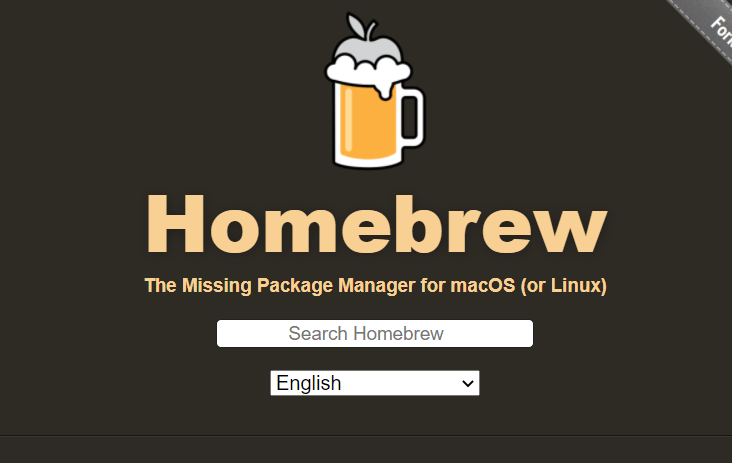
Zum Zeitpunkt des Schreibens dieses Beitrags lautet der Befehl für die Installation – /bin/bash -c „$(curl -fsSL https://raw.githubusercontent.com/Homebrew/install/HEAD/install.sh )“
Wir empfehlen dringend, dass Sie den Befehl auf der offiziellen Website kopieren und einfügen. Geben Sie als Nächstes diesen Befehl ein, um das Unarchiver-Dienstprogramm zu installieren.
brauen unrar installieren
Sobald das Unarchiver-Element installiert ist, geben Sie unrar ein . Suchen Sie dann Ihren Ordner für die RAR-Datei, die Sie entpacken oder öffnen möchten, und ziehen Sie sie dann per Drag & Drop in das Terminal. Die entpackten RAR-Dateien sind im Benutzerordner Ihres Macs verfügbar.
Häufig gestellte Fragen
Welches ist der beste RAR-Extraktor und Reißverschluss für Mac?
Wir haben bereits einige der besten RAR-Extraktoren im Blog aufgelistet, wie z. B. Cisdem Unarchiver. Wenn Sie ein anderes RAR-Extraktionsprogramm verwenden und der Meinung sind, dass es funktionsreicher ist, teilen Sie es mit anderen Lesern, damit sie ihre Produktivität steigern können.
Sind RAR-Dateien sicher?
RAR-Dateien sind wie jedes andere Archiv. Solange Sie sie nicht von einer unsicheren und unzulässigen Website herunterladen, können Sie sicher sein, dass die heruntergeladene Datei sicher ist. Sie können eine RAR-Datei auf dem Mac außerdem sicher öffnen, indem Sie eine der oben genannten Methoden verwenden.
Kann ich eine RAR-Datei auf dem Mac komprimieren?
Die meisten Unarchiver fungieren auch als Komprimierungswerkzeuge. Beispielsweise können Sie Tools wie Cisdem Unarchiver und WinZip sowohl zum Komprimieren als auch zum Entpacken von Archiven verwenden.
Kann ich RAR-Dateien online extrahieren?
Ja, du kannst. Selbst wenn Sie einen Unarchiver eines Drittanbieters auf Ihrem Mac haben, kann sich das Wissen um die Verwendung eines Online-Tools als nützlich für Sie erweisen, wenn Sie beispielsweise Ihr macOS-Gerät nicht dabei haben und dringend öffnen müssen oder Entpacken Sie RAR-Dateien auf einem anderen Mac oder einer anderen Plattform.
Was sind die möglichen Gründe, die mich daran hindern, eine RAR-Datei zu öffnen?
Was Benutzer manchmal verwirrt, ist, wenn sie versuchen, RAR auf dem Mac zu öffnen oder zu entpacken und es einfach nicht können. Wenn Sie das sind, können Sie versuchen, Ihr Betriebssystem zu aktualisieren oder Anwendungen die Firewall passieren zu lassen. Zu guter Letzt können Sie entweder die gezippte Datei erneut herunterladen oder das Unarchivierungsprogramm erneut installieren.
Einpacken
Wir hoffen, dass Sie jetzt keine Probleme beim Entpacken oder Öffnen von RAR-Dateien auf dem Mac haben. Lassen Sie uns und andere Mitleser wissen, welche Methode Sie häufig verwenden, um RAR-Dateien auf dem Mac zu öffnen. Wir empfehlen Ihnen auch, einige häufig gestellte Fragen durchzugehen, die den Benutzern beim Extrahieren von RAR-Dateien auf dem Mac auftauchen.